วิธีตั้งค่า USB Tethering บน Windows 11
สิ่งที่ต้องรู้
- ปิด Wi-Fi ของ Windows 11 และเชื่อมต่อสมาร์ทโฟนของคุณผ่านสาย USB
- เปิด Personal Hotspot ของ iPhone ผ่าน การตั้งค่า > ฮอตสปอตส่วนบุคคล > อนุญาตให้ผู้อื่นเข้าร่วม.
- เปิดฟีเจอร์ Mobile Hotspot ของ Android ผ่าน การตั้งค่า > การเชื่อมต่อ > ฮอตสปอตมือถือและการปล่อยสัญญาณ > ปล่อยสัญญาณ USB.
ในหน้านี้ คุณจะพบคำแนะนำในการเชื่อมต่ออุปกรณ์ Windows 11 ของคุณกับการเชื่อมต่ออินเทอร์เน็ตของ iPhone หรือ Android โดยใช้ USB การปล่อยสัญญาณ ลักษณะเฉพาะ. คุณจะพบขั้นตอนโดยละเอียดเกี่ยวกับวิธีเปิดใช้งานการเชื่อมต่ออินเทอร์เน็ตผ่านมือถือและเคล็ดลับหลายประการเกี่ยวกับสิ่งที่ต้องทำเมื่อการเชื่อมต่ออินเทอร์เน็ตทำงานไม่ถูกต้อง
ฉันจะเปิดใช้งานการปล่อยสัญญาณ USB บน Windows 11 ได้อย่างไร
นี่คือสิ่งที่คุณต้องทำเพื่อเปิดใช้งานการปล่อยสัญญาณผ่าน USB บนสมาร์ทโฟนของคุณเพื่อเข้าถึงการเชื่อมต่ออินเทอร์เน็ตบนแล็ปท็อป Windows 11 คอมพิวเตอร์ แท็บเล็ต หรืออุปกรณ์ทูอินวัน เช่น Microsoft Surface
-
ปิด Wi-Fi ของอุปกรณ์ Windows 11 เพื่อไม่ให้เชื่อมต่อกับเครือข่ายอื่น วิธีที่เร็วที่สุดในการทำเช่นนี้คือการเลือกไอคอน Wi-Fi ในทาสก์บาร์
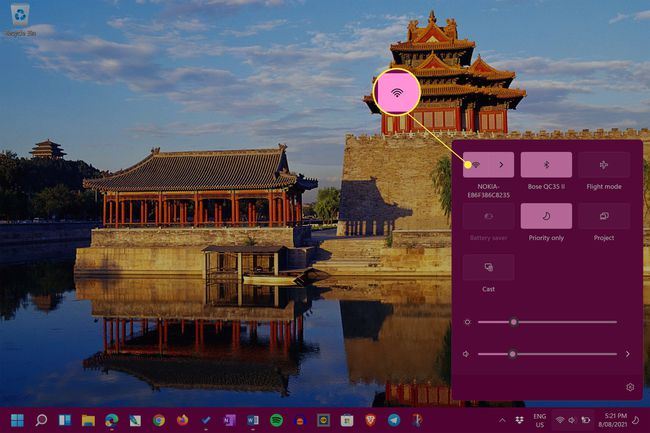
-
เปิด iPhone ของคุณและ เปิดใช้งานฮอตสปอตส่วนบุคคล. หากคุณกำลังใช้สมาร์ทโฟน Android ให้เปิดเครื่องและ เปิดใช้งาน Mobile Hotspot.
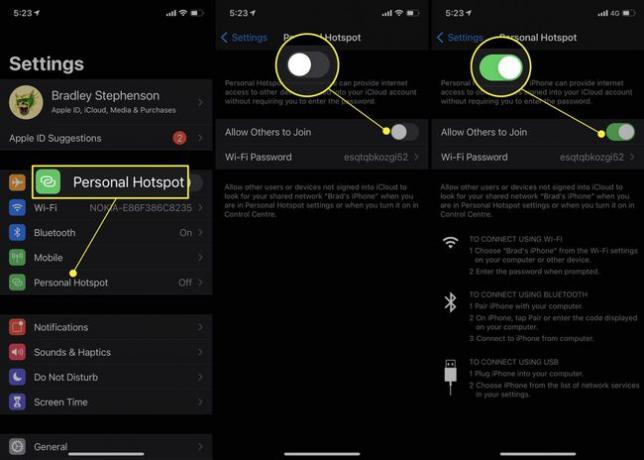
เสียบสมาร์ทโฟนของคุณเข้ากับแล็ปท็อป แท็บเล็ต หรือคอมพิวเตอร์ Windows 11 ผ่านสาย USB ที่ใช้งานร่วมกันได้
-
ไอคอนอีเทอร์เน็ตควรปรากฏในทาสก์บาร์ของ Windows 11 ใกล้กับนาฬิกาเมื่อทำการเชื่อมต่อแล้ว คุณยังสามารถตรวจสอบว่าการปล่อยสัญญาณผ่าน USB ทำงานอย่างถูกต้องโดยเปิด การตั้งค่า > เครือข่ายและอินเทอร์เน็ต.
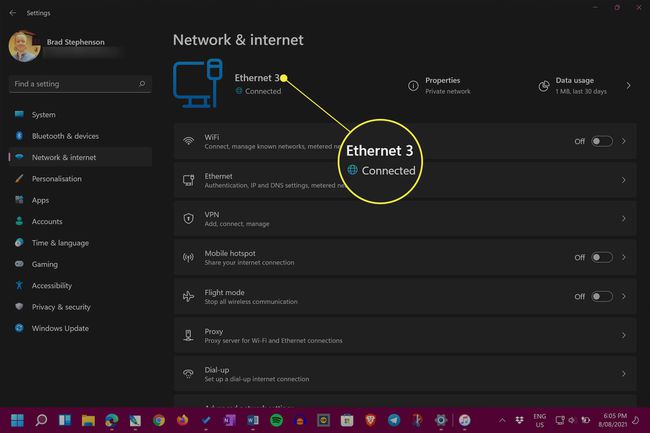
Windows 11 ไม่มีไอคอนหรือสวิตช์สำหรับอีเทอร์เน็ตและการเชื่อมต่ออินเทอร์เน็ตแบบมีสายใน Action Center เช่นเดียวกับ Wi-Fi
ฉันจะเปิดใช้งานการปล่อยสัญญาณผ่าน USB ได้อย่างไร
การเปิดใช้งานการปล่อยสัญญาณผ่าน USB บน iPhone และ Android ทำได้ง่ายดายอย่างน่าประหลาดใจ และสามารถทำได้ด้วยการแตะเพียงไม่กี่ครั้ง
- บน iPhone ให้เปิดการตั้งค่าแล้วแตะ ฮอตสปอตส่วนบุคคล > อนุญาตให้ผู้อื่นเข้าร่วม.
- หากคุณใช้สมาร์ทโฟน Android ให้เปิดการตั้งค่าแล้วแตะ การเชื่อมต่อ > ฮอตสปอตมือถือและการปล่อยสัญญาณ > ปล่อยสัญญาณ USB.
การใช้ถ้อยคำที่แน่นอนอาจแตกต่างกันใน Android ขึ้นอยู่กับอุปกรณ์และเวอร์ชันของระบบปฏิบัติการที่คุณใช้ แม้จะเรียกว่าอะไรก็ตาม แต่จะมีลักษณะเหมือนตัวอย่างด้านบนและจะไม่ดูแตกต่างกันมากนัก
ฉันสามารถใช้ USB Tethering ได้หรือไม่
การแชร์อินเทอร์เน็ตผ่านการปล่อยสัญญาณผ่าน USB เป็นฟีเจอร์ที่อุปกรณ์ Windows, iOS และ Android รองรับมาอย่างยาวนาน ดังนั้นจึงมีแนวโน้มว่าอุปกรณ์ใดก็ตามที่คุณใช้จะรองรับ
โปรดทราบว่าคุณจะต้องมีสิ่งต่อไปนี้เพื่อให้การปล่อยสัญญาณผ่าน USB ทำงานอย่างถูกต้อง:
- การเชื่อมต่ออินเทอร์เน็ตที่ใช้งานบนสมาร์ทโฟนของคุณ. บริการมือถือ 4G หรือ 5G ปกติของคุณควรใช้ได้
- สาย USB ที่ใช้งานร่วมกันได้. สายชาร์จ USB ที่มาพร้อมกับสมาร์ทโฟนของคุณควรใช้งานได้
- พอร์ต USB บนอุปกรณ์ Windows 11 ของคุณ. คุณอาจต้องถอดปลั๊กเมาส์หรือแป้นพิมพ์เพื่อเพิ่มพอร์ต USB หากคุณไม่มีพอร์ตสำรอง
เคล็ดลับและการแก้ไขการปล่อยสัญญาณ USB ของ Windows 11 บางส่วน
ถ้าคุณคือ มีปัญหาในการให้การปล่อยสัญญาณ USB ทำงานอย่างถูกต้อง ใน Windows 11 มีหลายสิ่งที่คุณสามารถลองได้
- เชื่อมต่อ iPhone ของคุณกับคอมพิวเตอร์ Windows 11 ของคุณ. ดาวน์โหลด iTunes บนคอมพิวเตอร์ของคุณ แล้วเปิดในขณะที่ iPhone ของคุณเชื่อมต่อผ่าน USB ทำตามคำแนะนำบนหน้าจอเพื่อเชื่อมต่ออุปกรณ์ของคุณ คุณจะต้องทำเช่นนี้แม้ว่าก่อนหน้านี้คุณจะทำการเชื่อมต่อใน Windows 7, 8 หรือ 10
- เปิด iTunes. บางครั้งการเปิดแอป iTunes บนอุปกรณ์ Windows 11 ของคุณอาจทำให้เชื่อมต่อกับ iPhone หากตรวจไม่พบ
- อัพเดทระบบปฏิบัติการบนอุปกรณ์ทั้งสอง. กำลังอัปเดต Windows 11, Android และ iOS สามารถแก้ไขปัญหาและจุดบกพร่องได้มากมาย
- อัปเดตไดรเวอร์โทรศัพท์ของคุณใน Windows 11. ด้วยตนเอง อัพเดทไดรเวอร์ สำหรับ iPhone หรือ Android มือถือของคุณใน Windows 11 เป็นที่ทราบกันดีว่าสามารถแก้ไขปัญหาการปล่อยสัญญาณผ่าน USB
- ใช้ตัวเลือก Wi-Fi hotspot. หากคุณไม่สามารถให้การปล่อยสัญญาณผ่าน USB ทำงานใน Windows 11 ได้ ให้ลอง โดยใช้สมาร์ทโฟนเป็น Wi-Fi hotspot. มีความน่าเชื่อถือพอๆ กับวิธีการปล่อยสัญญาณผ่าน USB และเริ่มต้นได้เร็วกว่ามาก
คำถามที่พบบ่อย
-
ฉันจะใช้การปล่อยสัญญาณ USB บน Windows 10 ได้อย่างไร
ถึง ตั้งค่าและใช้การปล่อยสัญญาณ USB ใน Windows 10เชื่อมต่อ iPhone หรือโทรศัพท์ Android ของคุณกับอุปกรณ์ Windows 10 ด้วยสาย USB บน iPhone ให้เปิด ฮอตสปอตส่วนบุคคล; บน Android เปิด ปล่อยสัญญาณ USB. ไปที่อุปกรณ์ Windows 10 ของคุณ เครือข่ายและอินเทอร์เน็ต การตั้งค่าเพื่อตรวจสอบการเชื่อมต่อ
-
ฉันจะเพิ่มความเร็วอินเทอร์เน็ตปล่อยสัญญาณผ่าน USB ได้อย่างไร
หากต้องการเพิ่มความเร็วอินเทอร์เน็ตปล่อยสัญญาณผ่าน USB ให้พยายามรักษาโทรศัพท์ให้นิ่งที่สุดเพื่อสร้างการเชื่อมต่ออินเทอร์เน็ตที่เสถียรยิ่งขึ้น อีกด้วย, ใช้การเชื่อมต่อแบบมิเตอร์ ด้วยขีดจำกัดข้อมูล ตรวจสอบให้แน่ใจว่าคุณใช้ USB รุ่นล่าสุด และใช้สาย USB ที่ผู้ผลิตแนะนำ
-
ฉันจะใช้การปล่อยสัญญาณ USB บน PS4 ได้อย่างไร
เชื่อมต่อโทรศัพท์ Android ของคุณโดยตรงกับ PS4 ผ่านสาย USB หากต้องการเปลี่ยนวิธีที่ PS4 ตรวจพบอุปกรณ์ Android ของคุณ ให้เลือก อุปกรณ์จัดเก็บข้อมูลขนาดใหญ่ แทน อุปกรณ์สื่อ เพื่อให้สามารถปล่อยสัญญาณผ่าน USB
